HomeKit Weekly: Czy masz starego iPada? Dodaj uchwyt ścienny za 20 USD i zamień go w kontroler HomeKit
Zawsze myślę o ułatwieniu pracy nad sterowaniem moimi akcesoriami HomeKit. Tak proste, jak używanie aplikacji Dom na moim iPhonie lub wyłączanie i włączanie elementów za pomocą Siri, czasami chcesz, aby było to nawet łatwiej – szczególnie dla gości i fanów nieinteligentnego domu. Z pewnością przydałby się panel Brilliant, ale co, jeśli chcesz coś łatwiejszego do zainstalowania? Na przykład, czy rozważałeś starego iPada zamontowanego na ścianie? Czytaj dalej, aby zobaczyć, jak łatwiej jest skonfigurować, aby działał tylko w aplikacji Home.
Tygodnik HomeKit to seria skupiająca się na akcesoriach do inteligentnego domu, wskazówkach i trikach automatyzacji oraz wszystkim, co ma związek z platformą inteligentnego domu Apple.
Spis treści
Który iPad jest najlepszy dla HomeKit?
Każdy iPad, który będzie działał z najnowszą wersją iOS 15, będzie działał świetnie w tej sytuacji. Więc jeśli masz iPada mini – będzie dobrze. To, że masz iPada 10,2″ – też będzie działać świetnie. Niezależnie od tego, jaki masz iPad, będzie idealny. Ponieważ idealnie pozostanie podłączony do zasilania przez cały czas, nie ma znaczenia, czy bateria widziała lepsze dni.
Jedną z zalet korzystania z iPada w tej sytuacji jest to, że będzie on działał jako Home Hub, ale najpierw musisz go skonfigurować, korzystając z poniższych instrukcji.
- Stuknij Ustawienia > [Twoje imię i nazwisko] > iCloud i upewnij się, że jesteś zalogowany do iCloud przy użyciu Apple ID, którego używasz w aplikacji Dom.
- Przewiń w dół i sprawdź, czy strona główna jest włączona.
- Stuknij kolejno opcje Ustawienia > Dom i włącz opcję Użyj tego iPada jako centrum domowego.
- Aby używać iPada jako centrum domowego HomeKit, musi pozostać w domu, włączony i podłączony do Wi-Fi.
Jakiego sprzętu potrzebujesz?
Poza starym iPadem musisz kupić uchwyt, aby przymocować urządzenie do ściany. Jedną z najlepszych opcji zapewniających szeroki zakres kompatybilności jest uchwyt ścienny do tabletu elago. iPad jest trzymany między dwoma kawałkami odpornego na zarysowania silikonu. Konstrukcja umożliwia szybkie zdejmowanie i ponowne podłączanie w przypadku konieczności ponownego uruchomienia, ręcznej instalacji aktualizacji do iPadOS itp. Zawiera również 7-milimetrową przestrzeń między ścianą a iPadem, co ułatwia zarządzanie kablami.
Jak skonfigurować iPada do montażu ściennego HomeKit?
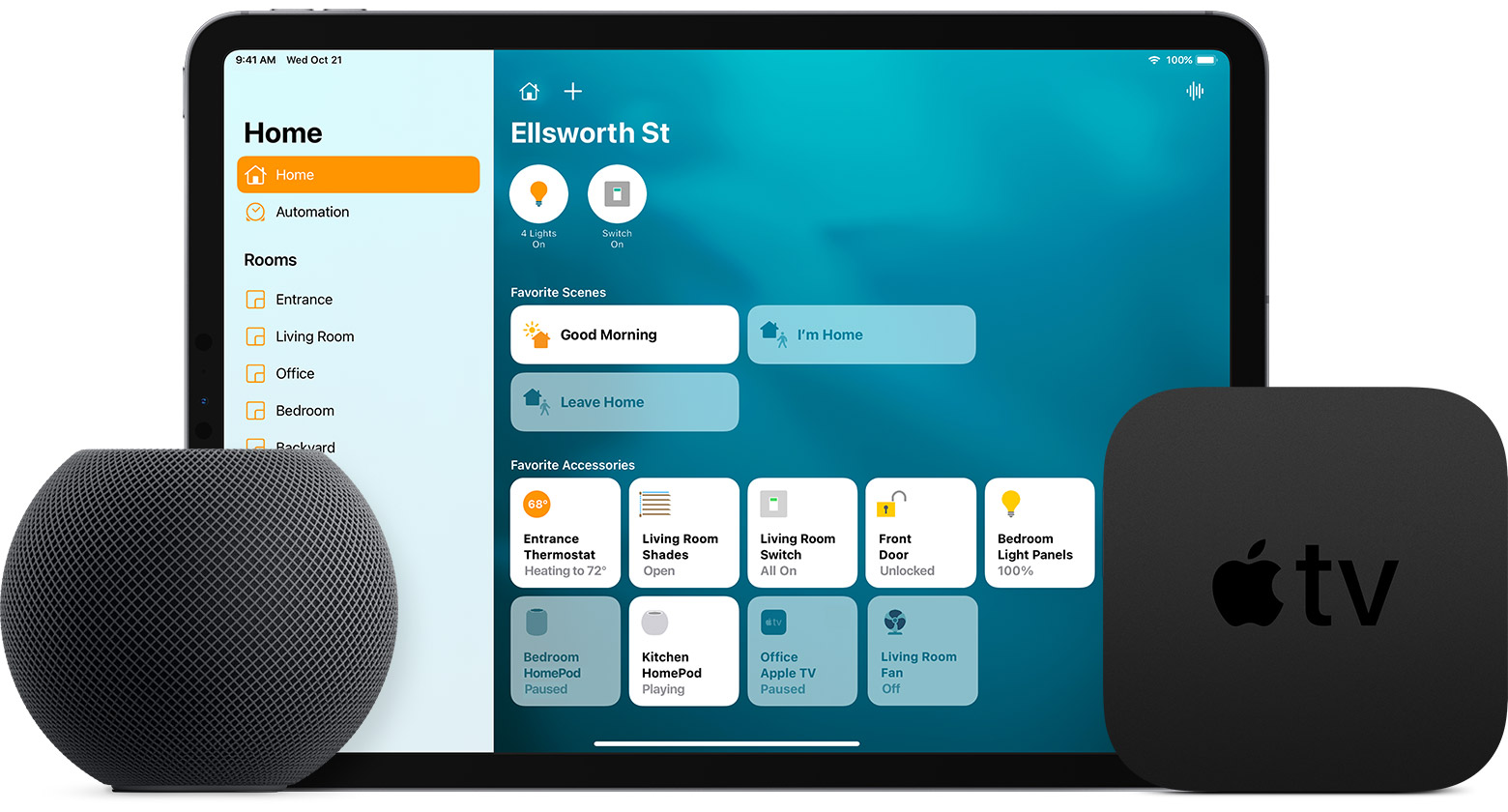
Dopóki Twój iPad jest zalogowany na konto iCloud, które ma dostęp do konfiguracji HomeKit, połowa bitwy już się skończyła. Na iPadzie będziemy chcieli użyć Apple Funkcja dostępu z przewodnikiem aby zablokować urządzenie w aplikacji Home.
Wybierz kolejno Ustawienia > Dostępność > Dostęp z przewodnikiem, a następnie włącz dostęp z przewodnikiem. Następnie możesz ustawić hasło, aby wyłączyć lub użyć FaceID/Touch ID do zakończenia aktywnej sesji.
Teraz, gdy jest włączony, czas uruchomić aplikację Home. Następnie aktywuj dostęp nadzorowany za pomocą Skróty ułatwień dostępu. Teraz masz iPada zablokowanego w aplikacji Home. Możesz także zapobiec uśpieniu iPada – co jest idealne, ponieważ iPad powinien być stale zasilany.
Co jeszcze mogę zrobić?
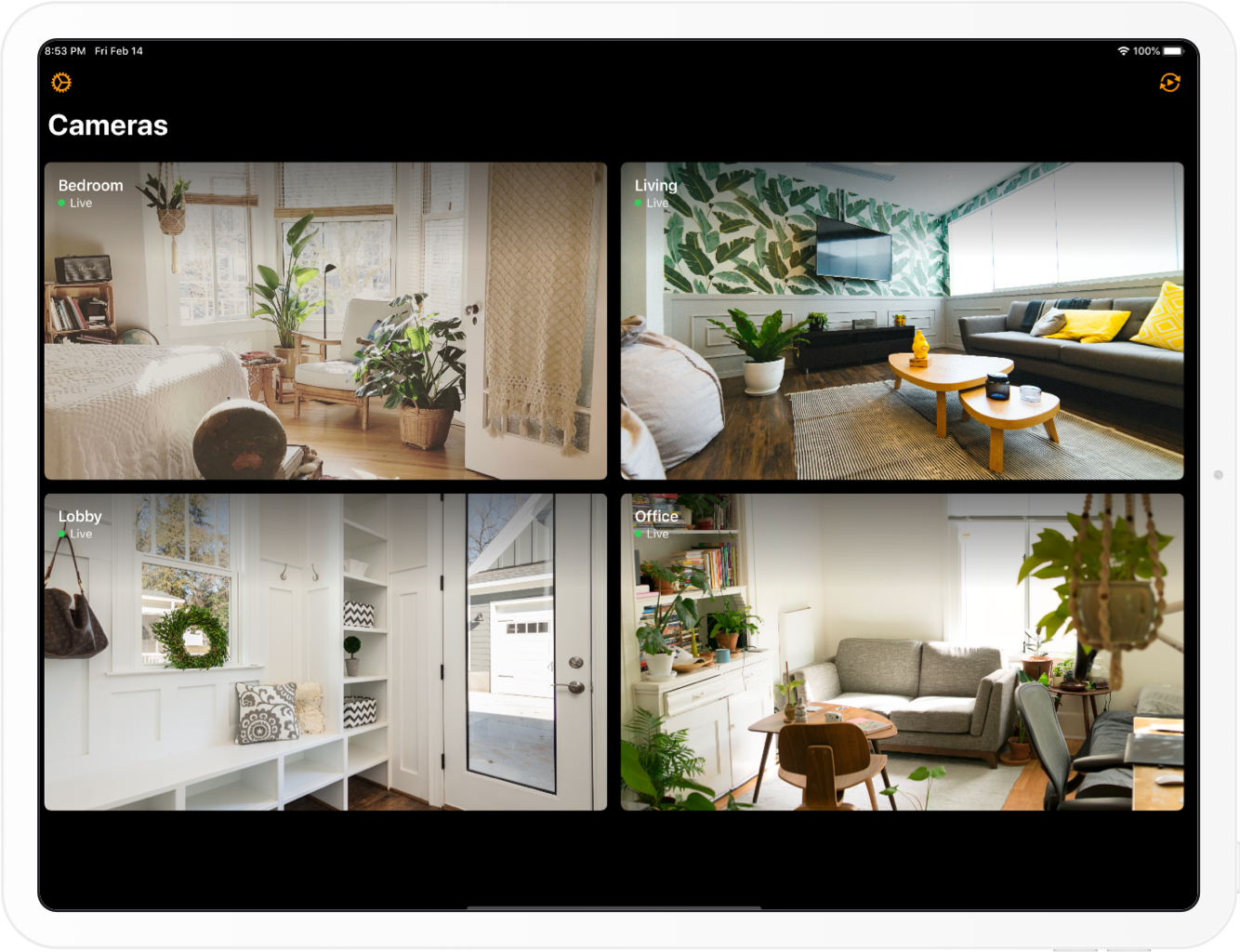
Jeśli nie chcesz blokować iPada w aplikacji Home, możesz rozważyć HomeCam dla HomeKit zamiast aplikacji Home. Umożliwi Ci monitorowanie ulubionych kamer HomeKit, takich jak kamera Circle View, zewnętrzne kamery eufy lub dzwonek do drzwi Circle View. Szczególnie korzystne może być umieszczenie go w pobliżu łóżka, aby szybko sprawdzić kamery, jeśli usłyszysz coś na zewnątrz w środku nocy.
Streszczenie
Używanie starego iPada jako "kontrolera HomeKit" to świetny sposób na tchnięcie życia w urządzenie, które może nie być wystarczająco wydajne do codziennego użytkowania iPada. Chwyć uchwyt ścienny do tabletu elago, wystarczająco długi przewód zasilający, aby był naładowany, a będziesz mieć wszystko, czego potrzebujesz, aby zapewnić łatwy dostęp do HomeKit lub innych akcesoriów HomeKit bez konieczności używania Siri lub znajdowania iPhone'a, który prawdopodobnie wsunął się między kanapę poduszki.
umieścić na youtube
